|
重要 Access Services 2010 和 Access Services 2013 將從下次發行的 SharePoint 中移除。 建議您不要建立新的 Web 應用程式,並將現有的應用程式移轉至替代的平台,例如 Microsoft Power Apps。 您可以與 Dataverse 共用 Access 資料,這是一個雲端資料庫,您可以在其中組建 Power Platform 應用程式、自動化工作流程、虛擬代理程式以及其他適用於網路、手機或平板電腦的程式。 如需詳細資訊,請參閱 開始使用:將 Access 資料移轉到 Dataverse。 |
在您建立 Access Web 應用程式 並且供其他人使用後,您可以將 Web 應用程式儲存為套件,然後在沒有人使用的另一份 Web 應用程式複本上進行設計變更。 變更好後,您可以儲存一份新版本的 Web 應用程式,接著升級其他人正在使用的「正式版本」。
重要: Access Web 應用程式升級僅適用於 Office 365 或 SharePoint Online 網站上的 Web 應用程式。 此外,您還至少必須安裝 Access 2013 Service Pack 1,才能儲存 Web 應用程式升級套件。
附註: 本文內容不適用於 Access 桌面資料庫。
根據您放置 Web 應用程式的位置選擇升級選項
升級您直接上傳至網站的 Access Web 應用程式
如果您已直接在網站上建立 Web 應用程式,即可就地為 Web 應用程式套用升級套件。
-
在您想要升級 Access Web 應用程式的網站上,按一下 [網站內容]。
-
指向代表 Web 應用程式的磚,按一下旁邊的省略符號 ([…]),再按一下 [升級]。
![[網站內容] 頁面上應用程式省略符號底下的 [升級] 命令](https://support.content.office.net/zh-tw/media/e6383121-9228-48f3-92d8-fa6346dba0c9.png)
-
瀏覽至您要套用到 Web 應用程式的 Web 應用程式升級套件檔案,然後按一下 [套用]。
![[套用升級] 對話方塊](https://support.content.office.net/zh-tw/media/f07fcac0-40ea-4e6f-892b-188ecb89b188.png)
這樣就大功告成了。 Web 應用程式現在已升級為最新版本。 您可以在 [網站內容] 頁面上確認應用程式已升級,作法是指向代表應用程式的磚,然後按一下磚旁邊的省略符號 ([…])。
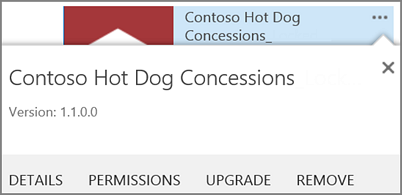
升級 [應用程式目錄] 中的 Access Web 應用程式
如果您是透過 SharePoint 的 [應用程式目錄] 發佈 Access Web 應用程式,您可以將升級套件套用到貴組織維護的 [應用程式目錄] 中的 Web 應用程式。 使用者將 Access Web 應用程式從 [應用程式目錄] 安裝到他們的網站之後,會在 [網站內容] 頁面上看到一則有新版 Web 應用程式可用的通知。
步驟 1:將更新後的 Access Web 應用程式上傳到 [應用程式目錄]
-
前往 [應用程式目錄] 網站。 如果您是 SharePoint Online 管理員,請在網站頂端按一下 [管理員] > [SharePoint] > [應用程式] > [應用程式目錄],然後按一下您的 [應用程式目錄] 網站名稱。
附註: 如果您不是 SharePoint Online 管理員,則不會看到 [管理員] 連結,您必須向管理員取得 [應用程式目錄] 網站的 URL。 您至少必須是 [應用程式目錄] 網站的網站集合管理員,才能上傳到 [應用程式目錄]。
-
在 [應用程式目錄] 網站的首頁上,按一下 [SharePoint 適用的分散式應用程式] 磚 (或按一下導覽中的 [SharePoint 相關應用程式])。
![[應用程式目錄] 網站上的 [SharePoint 適用的分散式應用程式] 方塊](https://support.content.office.net/zh-tw/media/93715ed1-551d-47b8-9925-d2503f764b37.png)
-
在 [SharePoint 相關應用程式] 文件庫中,按一下 [新的應用程式]。
![[應用程式目錄] 中的 [SharePoint 相關應用程式] 文件庫中的 [新的應用程式] 連結](https://support.content.office.net/zh-tw/media/2cc635bb-1730-4196-bd33-83e8b03ef649.png)
-
瀏覽至您先前儲存的 .app 套件檔案,然後按一下 [確定]。
-
在屬性表單中,檢閱或更新 Web 應用程式 [名稱]。 您也可以指定 [描述] 等項目。 要上傳 Web 應用程式,不見得需要具備屬性表單中列出的所有資訊。 請遵循畫面上關於圖像大小等項目的指示。 請特別注意這些項目。
-
如果您希望以某個圖示代表 [應用程式目錄] 中的 Web 應用程式,請在 [圖示 URL] 欄位輸入該圖示的網址。
-
如果您要將 Web 應用程式分類,讓它顯示在特定類別之下,請選取或指定一個 [類別]。
-
如果您想要提供說明及使用方法資訊給 Web 應用程式使用者,請在 [支援 URL] 欄位中輸入其 URL。
-
務必選取 [啟用] 核取方塊,讓使用者能夠將此 Web 應用程式新增到網站。
-
如果您要將 Web 應用程式列在 [應用程式目錄] 的 [值得一看] 內容檢視中,請選取 [精選] 核取方塊。
-
按一下 [儲存]。
這時 [應用程式目錄] 中可能會出現兩份 Access Web 應用程式的複本。 除非有必要在 [應用程式目錄] 中保留兩份複本,否則請刪除舊版本。
步驟 2:從 [應用程式目錄] 移除舊版 Access Web 應用程式
-
在 [應用程式目錄] 網站的首頁上,按一下 [SharePoint 適用的分散式應用程式] 磚 (或按一下導覽中的 [SharePoint 相關應用程式])。
![[應用程式目錄] 網站上的 [SharePoint 適用的分散式應用程式] 方塊](https://support.content.office.net/zh-tw/media/93715ed1-551d-47b8-9925-d2503f764b37.png)
-
在 [SharePoint 相關應用程式] 文件庫中,請選取您想要移除的 Access Web 應用程式,然後按一下 [檔案] > [刪除文件]。
![從 [應用程式目錄] 中的 [SharePoint 相關應用程式] 文件庫刪除應用程式](https://support.content.office.net/zh-tw/media/de518791-0afb-4f04-96ee-c33ad2daf244.png)
升級 SharePoint 市集中的 Access Web 應用程式
如果您在 SharePoint 市中發佈應用程式,請參閱 更新 SharePoint 應用程式。










